PhotoShop绘制卡通云朵教程
摘要:打开Photoshop,创建一个新的文档。我使用的2560x1440像素的大小。之后,使背景层编辑通过双击它点击,然后到“图层>...

打开Photoshop,创建一个新的文档。 我使用的 2560x1440像素 的大小。 之后,使背景层编辑通过双击它点击,然后到 “图层>图层样式”>渐变叠加。 使用颜色径向的样式和使用 #和#96ccee ddeffa 。
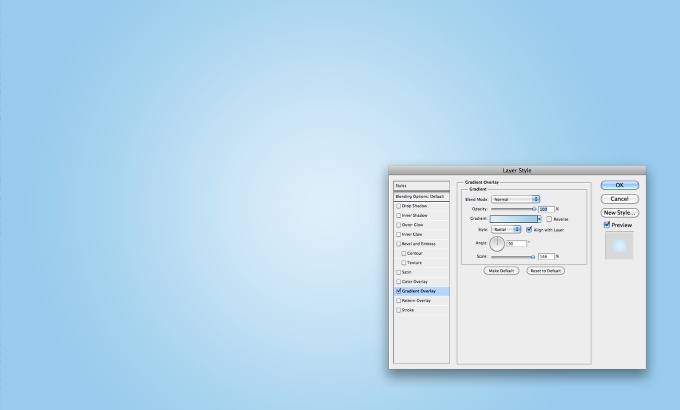
椭圆工具(U) 创建一个圆圈。 颜色并不重要,在这一点上。
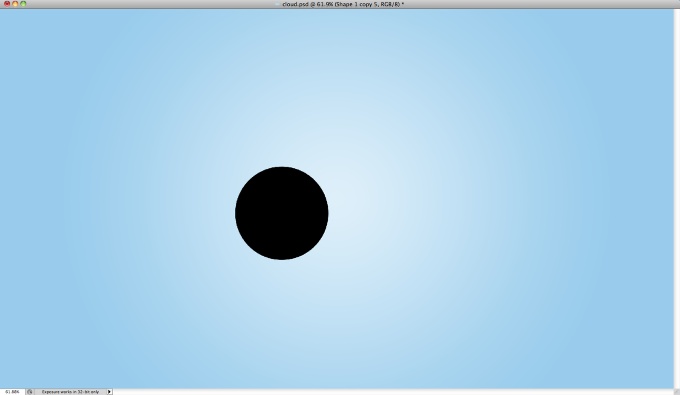
复制,将其移动到前右侧。 让它有点变小

新增其他旁边的圆圈。 使用下面的参考,注意形象,彼此重叠的圆圈
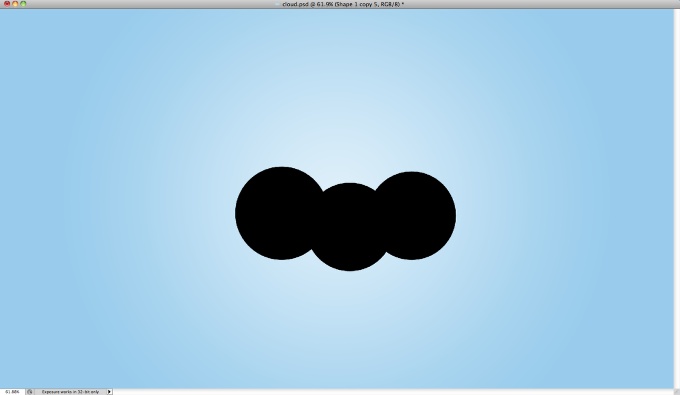
【PhotoShop绘制卡通云朵教程】相关文章:
